
Здравствуйте, уважаемые читатели блога Trushenk.com!
Мессенджер Viber штука хорошая и популярная. Мы его все любим и пользуемся. Но есть одно но.
Он постепенно захватывает все больше и больше памяти в телефоне.
Вот об этом сегодня и поговорим.
Даже те пользователи, которые имеют модный дорогой телефон с большим количеством внутренней памяти, со временем начинают удивляться тому, сколько места занимает Вайбер на телефоне.
Проверить это можно, перейдя по пути:
Настройки => Приложения
Там находим в длинном списке установленных программ Viber, где можем увидеть общий объем памяти, который он занимает.
Для эксперимента мы взяли первый попавшийся телефон в нашей компании (в данном примере на базе Андроид), затем прошли по указанному выше пути и увидели это:

Как Очистить VIBER 2 Гб ПАМЯТИ и КЭШ за 1 Минуту на Android и Айфоне Не Удаляя Ничего Нужного Файлов
Приложение распухло до таких размеров примерно за два с половиной года использования
Больше семи гигабайт. Однако…
Однако, это приложение оказывается рекордсменом среди всех установленных на тестируемом телефоне. Есть основания предполагать, что у вас картина похожая.
Менее популярный, но также довольно интенсивно используемый мессенджер Telegram, например, использует всего 890 МБ памяти в этом же телефоне.
Пытаясь посмотреть, что именно занимает такой большой объем, можно увидеть, что сам Вайбер — это всего полторы сотни МБ, а все остальное некие данные:

После того, как через настройки мы попали в «Приложения», находим там Вайбер и нажимаем на «Память»

Приложение занимает всего 160Мб, а вот «Данные» всю остальную память
Давайте попробуем разобраться, что это за данные такие и можно ли будет от них быстро избавиться.
Почему Viber занимает так много места?
Первое подозрение, конечно, падает на файлы мультимедиа — различные картинки и видео, которыми мы без ограничения делимся друг с другом, благо современный трафик и скорость интернета (вы давно проверяли скорость на своем смартфоне?) позволяют это делать.
Ну, раз так, давайте посмотрим, какой объем занимают картинки и видео в данном примере.
Для этого переходим (пример для Samsung) по пути:
Мои файлы => Память устройства => viber => media
Теперь посмотрим размер этой папки, где находятся наши фотографии, картинки и видео, собранные за долгие-долгие дни и месяцы (годы) нашего общения.
КАК ПОЧИСТИТЬ ВАЙБЕР И ОСВОБОДИТЬ ОТ 1 ГИГА МЕСТА НА ТЕЛЕОФНЕ?
Для этого выделяем ее (держим на ней палец долго, но не очень), затем вызываем меню папки, нажав на три точки в правом верхнем углу и выбираем «Свойства».

Выделяем папку media и нажимаем на меню, чтобы открыть Свойства

Общий размер всех фото и видео на телефоне намного меньше всего объема, который занимает Вайбер в памяти телефона. Где же остальное?
Так, так… Всего один гигабайт. А где же остальные 6Гб, простите пожалуйста? Даже, если сама программа со всеми своими служебным файлами займет еще один гиг, то что же занимает всю остальную память?
То есть, мы можем удалить все фото и видео, которые есть в папке Вайбер на телефоне, почистить историю сообщений (перед этим советуем сделать резервную копию), кэш, и все равно не освободим даже половину занимаемой памяти.
Но удалять без разбору все фото и видео — глупо и неразумно, так как среди них может быть что-то дорогое нашему сердцу или просто полезное.
Для экономии места в телефоне также будет правильно отключить автоматическое сохранение картинок и видео в галерее телефона.
Для этого заходим в настойки этого мессенджера по пути:
Еще (справа внизу при открытии Вайбера) => Настройки => Данные и мультимедиа => Убираем птичку «Сохранять в галерею»
Тут же можно отключить автозагрузку фото и видео, если у вас мало памяти на телефоне, а друзей, наоборот, много. И все они шлют и шлют вам картинки, видео и прочую очень «нужную информацию»…

Для экономии места рекомендуется снять «птицу» Сохранять в галерею
Так как все-таки сделать, чтобы освободить память быстро, не перебирая фотографии и видео? Одним кликом.
Оказывается, это вполне нам с вами по силам.
Как очистить данные на Вайбере и освободить сразу много места
Этот метод будет полезен для тех юзеров, которые уже достаточно давно используют это приложение на данном конкретном телефоне.
Для тех же, кто использует его недавно, но ввиду малого объема памяти в смартфоне она вся оказалась занята, достаточно будет просто удалить лишние фото и видео, да почистить кэш Вайбера.
Путь к файлам мультимедиа мы уже показали чуть выше, а кэш можно почистить, если через Настройки зайти в Приложения и выбрать Viber.
Затем, зайдя в него, нажать Память и затем Очисить кэш.

Кнопка «Очистить кэш» может располагаться чуть по-другому конкретно у вас, но она обязательно есть
В разных телефонах незначительно может отличаться путь к этому кэшу, но вы без труда разберетесь. Главное — найти эту кнопку и нажать на нее.
Но а тем, кто пользуется Вайбером давно и описанные выше манипуляции ничего существенно не меняют, надо идти другим путем.
«Мы пойдем другим путем!» — сказал как-то один товарищ и завел всех куда-то не туда.
Но у нас такого не будет. Наш путь правильных и хороший…
Итак, залазим во внутренности телефона в такой последовательности:
Мои файлы => Память устройства => Android => data => com.viber.voip => files
Там находится папка с иконками пользователей, которые занимают совсем немного места и еще несколько служебных файлов.
Нам они не интересны, но в этой папке находится весь тот мусор, который надо будет удалить. Но мы его не видим, так как находится он в системных «скрытых» папках, которые по-умолчанию не отображаются.
Чтобы увидеть эти скрытые папки, заходим в «Настройки», нажав на три точки в правом верхнем углу и находим там переключатель «Показать скрытые файлы».
Включаем его…

Включаем тумблер «Показать скрытые файлы»
И, о чудо, мы видим еще кучу системных папок, которые отличаются от обычных тем, что перед их названием добавлена точка.
Все подряд чистить не стоит — можно что-либо поломать.
Обратим внимание вот на эти:
- .public_cache
- .temp
- .thumbnails
- .import
Если заглянуть в свойства этих папок (как это сделать, мы рассказали чуть выше), то можно увидеть, что самая объемная, которая фактически забирает бОльшую часть памяти — это папка .import (в нашем конкретном примере. У вас может быть все иначе).
В нашем случае из 7 гигов общего объема в этой папке находилось 5,71Гб. Не слабо так…

Вот какая папка занимает почти всю память нашего Вайбера!
Так что это за папка? Если вы в нее заглянете, то найдете там видео и фото, которые, казалось, давно удалены с телефона и забыты.
Но там живет и поживает себе спокойно все то, что вы когда-либо отправляли по Вайберу своим друзьям-товарищам. Причем в оригинальных, то есть больших размерах.
Как очистить память телефона от файлов Viber на iOS и Android?
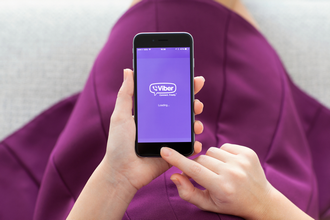
Недостаточно свободного места, зависающее приложение , торможение в работе смартфона – с этими проблемами сталкивается каждый пользователь мессенджера Вайбер на своем устройстве. Мультимедийные файлы часто занимают большой объем памяти , который можно использовать для других целей. Именно поэтому важно знать доступные способы , как очистить данные Viber . Это можно сделать с помощью встроенных средств операционной системы или сторонних программ.
Содержание скрыть
Как очистить сообщения и звонки в Вайбер на Android ?
С помощью самого мессенджера на Андроид можно перейти в журнал сообщений , звонков и чатов по отдельности, чтобы провести очистку памяти устройства.
Процедура, как очистить Вайбер на Андроид , выглядит следующим образом:
1. Чтобы перейти в журнал сообщений, необходимо открыть меню с настройками в правой части экрана.
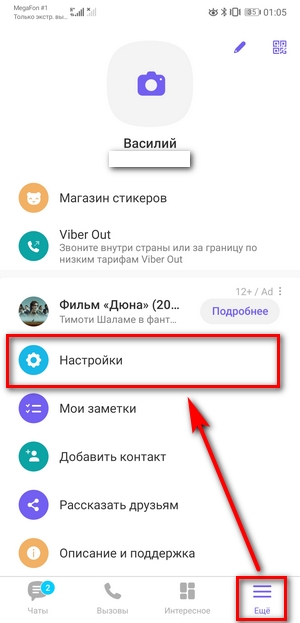
2. Выбрать вкладку «Вызовы и сообщения», чтобы открыть историю совершенных звонков и написанных сообщений.
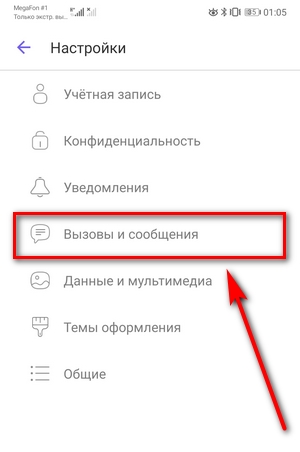
3. После выбора нужного пункта меню пролистать открывшуюся вкладку вниз. Выбрать опцию «Очистить историю сообщений». После этого история будет очищена.
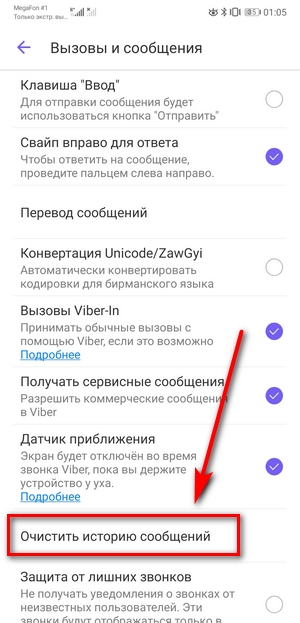
4. Для очистки журнала звонков достаточно перейти в историю вызовов, после чего выбрать опцию удаления, нажав на иконку с корзиной.
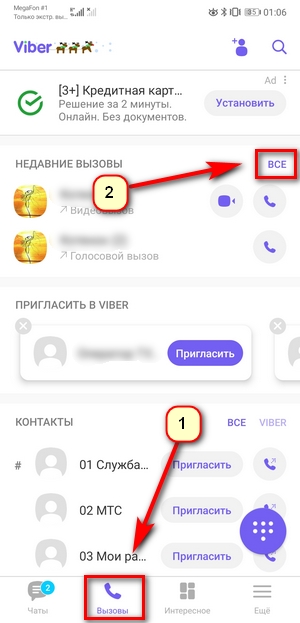
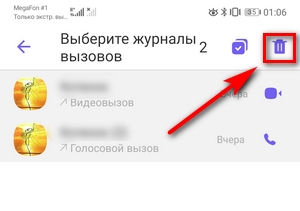
5. Также можно перейти для очистки каждого чата по отдельности. Для этого нужно открыть переписку с конкретным контактом:
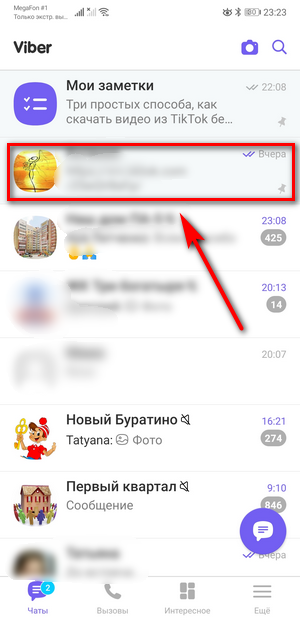
Выбрать меню настроек (нажать на три точки):
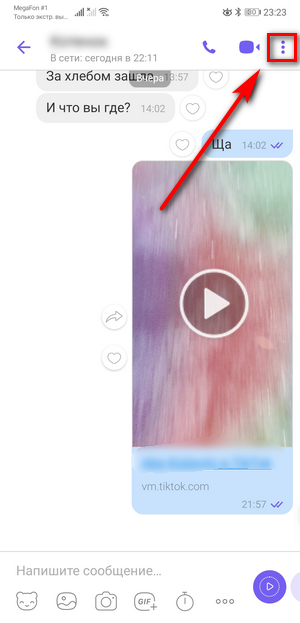
Заходим в информацию:
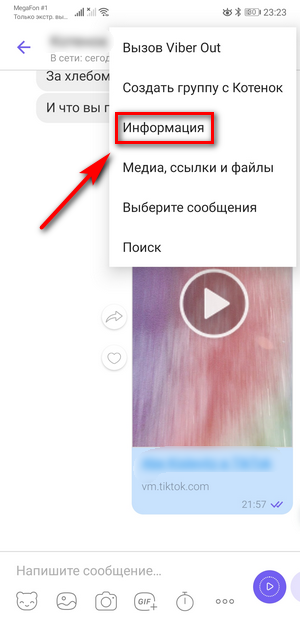
Удаляем историю сообщений:
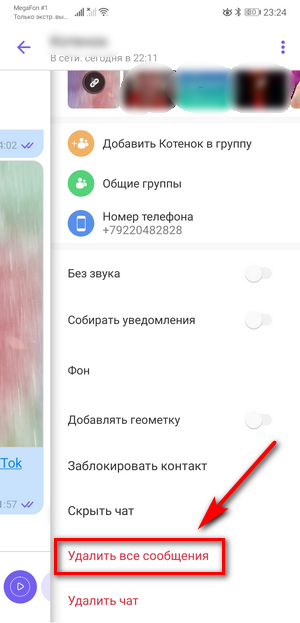
Как очистить изображения и видео в Вайбер на Android ?
Чтобы очистить кэш и мультимедиа в Вайбере на Android , необходимо выполнить такие шаги:
1. Для очистки кэша, необходимо перейти в системные параметры устройства. Выбрать из списка приложений Viber , после чего выбрать опцию «Память». Нажать на кнопку «Очистить кэш».
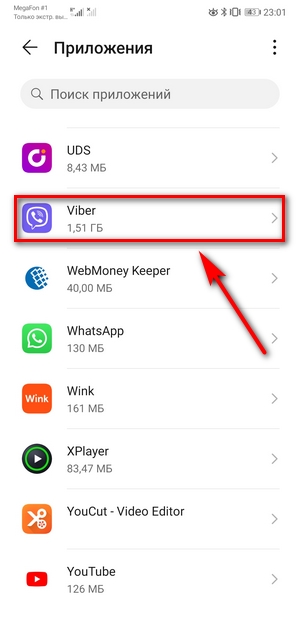
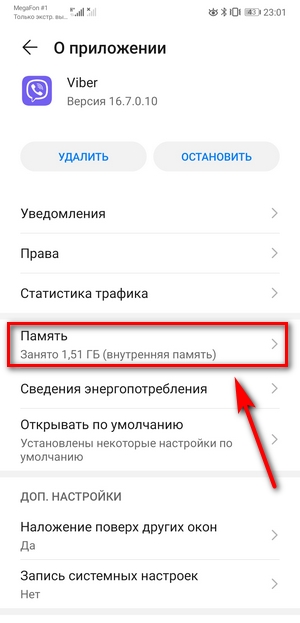

Таким способом можно удалить небольшое количество информации.
2. Чтобы очистить дан ные мультимедиа нужно зайти в папку — файлы, в основном она находится в общем меню:

Выбрать внутренняя память (диспетчер файлов):
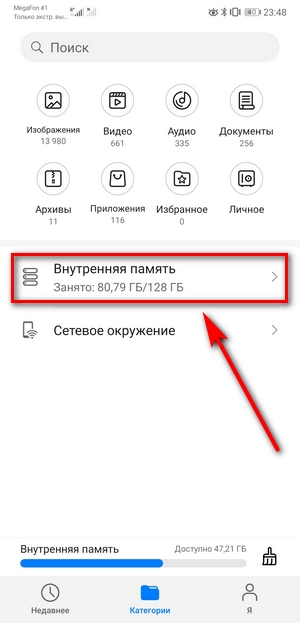
Найти из многих папок, папку viber:
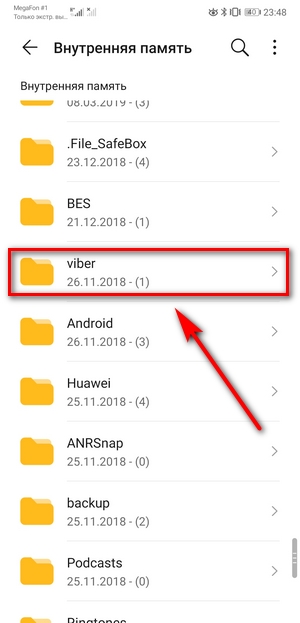
Зайти media и в этой папке удалить файлы которые вы получали от своих знакомых в папках images ( изображения ) и videos ( видео ):
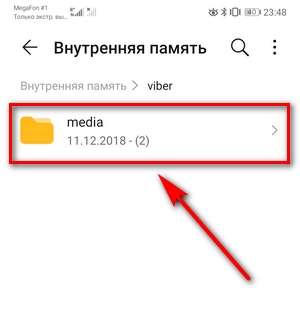
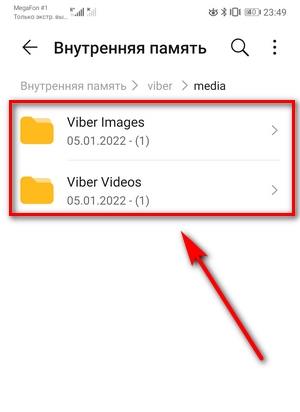
Как показывает практика, выполнение этих действий максимум может освободить 1 — 2 гигабайта. В большинстве случаев, размер Вайбера после длительного использования может быть в пределах 9 — 15 Гб.
Остальная память освобождается путем использования простых манипуляций с устройством. Прежде чем приступить к этому, нужно знать, что остальные файлы не найти в телефоне, так как они скрыты.
Как очистить скрытые файлы Вайбера на Android ?
Чтобы решить эту проблему, от пользователя потребуется сделать следующее:
В настройках нужно активировать функцию просмотра скрытых файлов. В большинстве моделей (мобильных телефонов) нужно нажать на 3 точки и уже там поставить соответствующую метку. На смартфоне Huawei P20 это выглядит так.

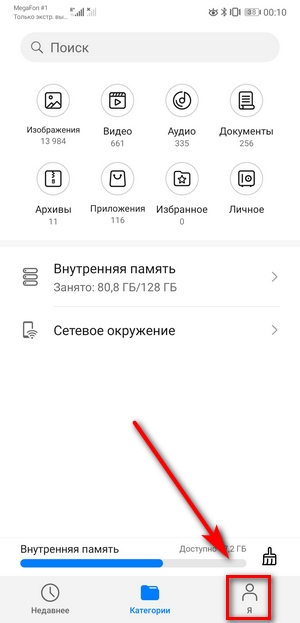
Заходим в настройки:
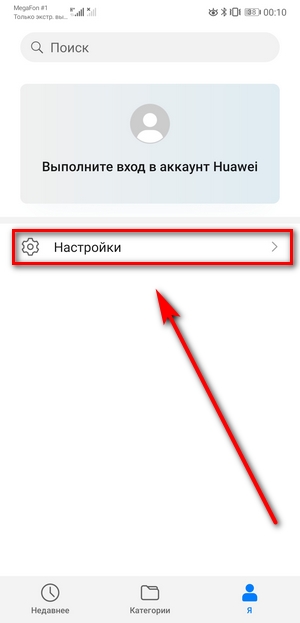
Нажимаем на ползунок для активации:
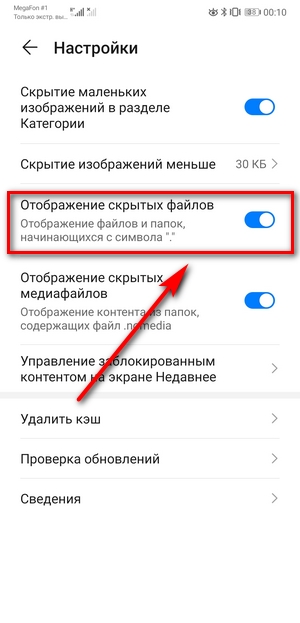
2. Далее перейти в раздел «Мои файлы». Зайти в память устройства, выбрать папку « Android ». После этого перейти в директорию « data », выбрать « com . viber . voip », зайти в директорию « files ». В ней можно увидеть служебные файлы и те файлы которые сохраняет вайбер повторно. Именно нас интересуют конкретные папки:
— . public_cache – файлы групп в которых вы просмотрели видео, фото;
— .temp — файлы рекламы;
— .thumbnails — картинки и видео ваших друзей;
— .import — картинки и видео которые вы отправляли своим друзьям.
Заходим поочередно в эти папки и удаляем файлы путем выделения (отметкой) всех файлов.

Заходим в память устройства:
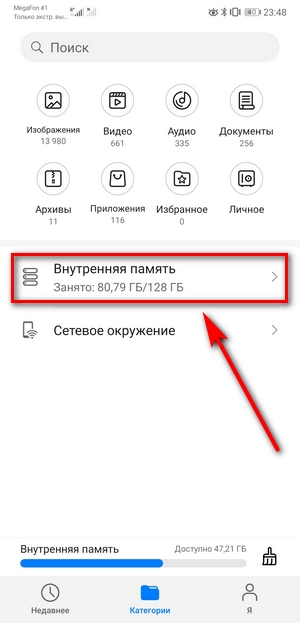
Выбираем папку «Android »:
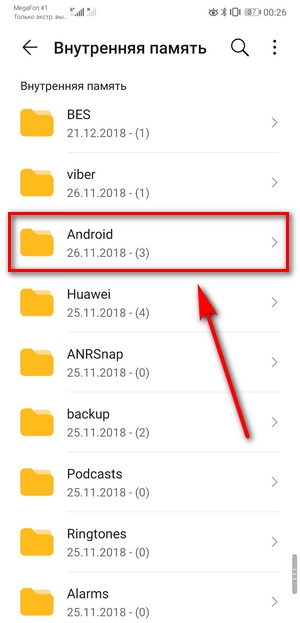
Переходим в директорию « data »:
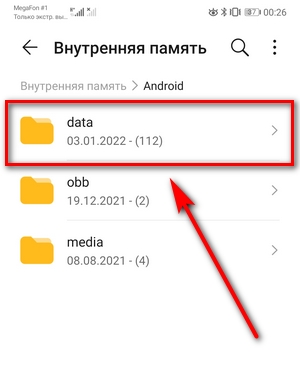
Выбираем папку «com . viber . voip »:
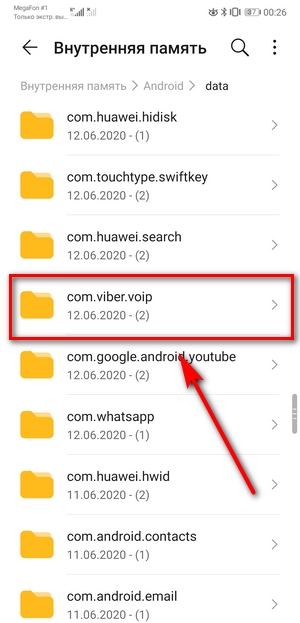
Заходим в «files »:
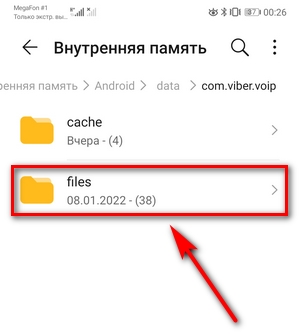
Заходи последовательно в папки « . public_cache», « .temp», « .thumbnails», « .import» и удаляем файлы:
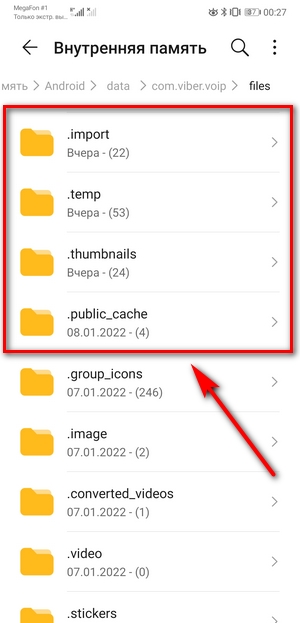
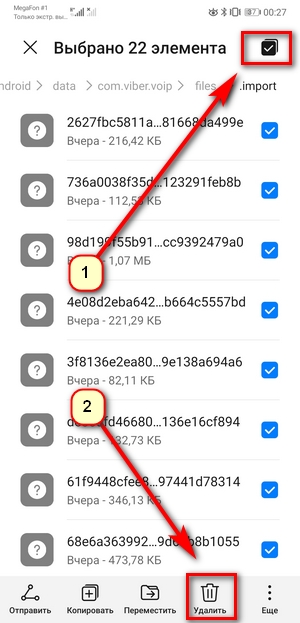
Теперь после удаления скрытых файлов, должно освободиться много памяти в телефоне и поменяться данные в характеристики приложения Viber.
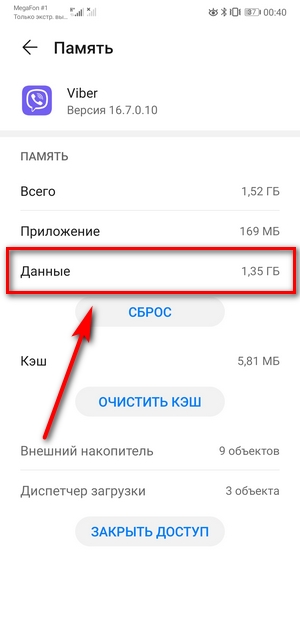
Простая пошаговая инструкция , как очистить Viber в телефоне , не составит труда для пользователей, если следовать всем рекомендациям.
Как очистить Вайбер на iOS ?
Пользователям с такими устройствами повезло немного больше — этот фактор объясняется структурой и закрытостью функционирующей операционной системы. Для удаления ненужных файлов используется встроенная система автоматической очистки.
Пользователю не требуется выполнять никаких действий благодаря проработанности данной программы. Она активируется при каждом скачивании любого приложения из АппСтор (App Store). Она удаляет все кэшированные файлы и после этого начинает загрузку.
При необходимости новое приложение можно будет сразу же деинсталлировать, чтобы не занимало место в памяти устройства.
Относительно устройств под управлением iOS, то данный способ удаления ненужных файлов актуален и для других приложений. Получить доступ к операционной системе невозможно, как в случае с Андроидом — именно поэтому разработчиками была использована автоматическая очистка памяти.
Как видно, процедура, как очистить Вайбер на телефоне не составляет труда. Достаточно следовать простым инструкциям, чтобы выполнить чистку смартфона встроенными средствами. Тогда он будет работать намного быстрее.
Источник: messendzhery.com